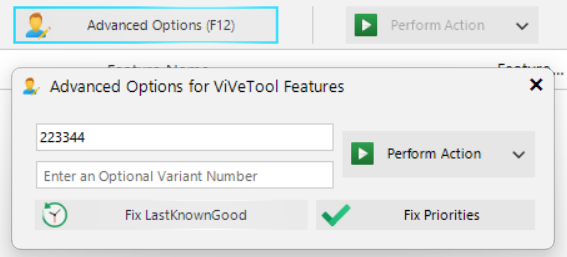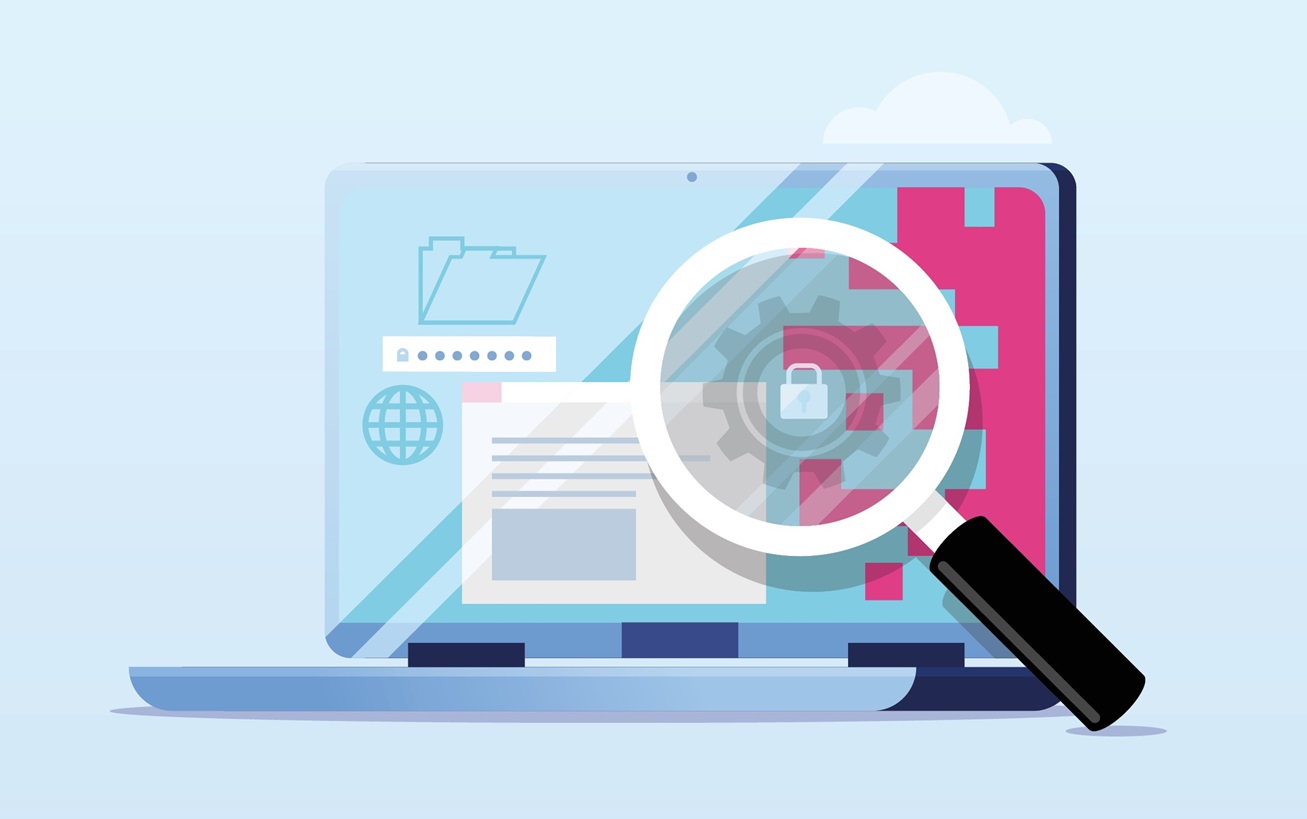O Windows está constantemente a receber novas funcionalidades, que a Microsoft disponibiliza em versão Beta, de tempos a tempos. No entanto, muitas estão disponíveis apenas para utilizadores do Windows Insider, que se registam para ter acesso a versões de preview do sistema operativo. A boa notícia é que, muitas vezes, nós próprios podemos activar estas funcionalidades – uma das maneiras mais fáceis de fazer isso é com o software ViveTool. Neste guia, mostramos-lhe como transferir as versões de pré-lançamento do Windows e utilizar esta aplicação para activar as tais funcionalidades “escondidas”. Como este é um processo que envolve instalar ferramentas que estão em teste e/ou são experimentais, faça um backup do seu sistema antes de começar a seguir estes passos.
1 – Inscreva-se no Windows Insider
Para garantir a entrada no Windows Insider (sem que haja aprovação da Microsoft), é preciso activar o envio dos dados de diagnóstico opcionais. Use a combinação de teclas ‘Windows + I’ para entrar nas ‘Definições’ e entre em ‘Privacidade e segurança’; aqui, ligue a opção correspondente. Depois, clique em ‘Windows Update’, à esquerda, seguido de ‘Programa Windows Insider’. Carregue em ‘Introdução’ e, na pequena janela que se abre, escolha ‘Associar uma conta’, e seleccione o seu login Microsoft, que já deve ter activado.
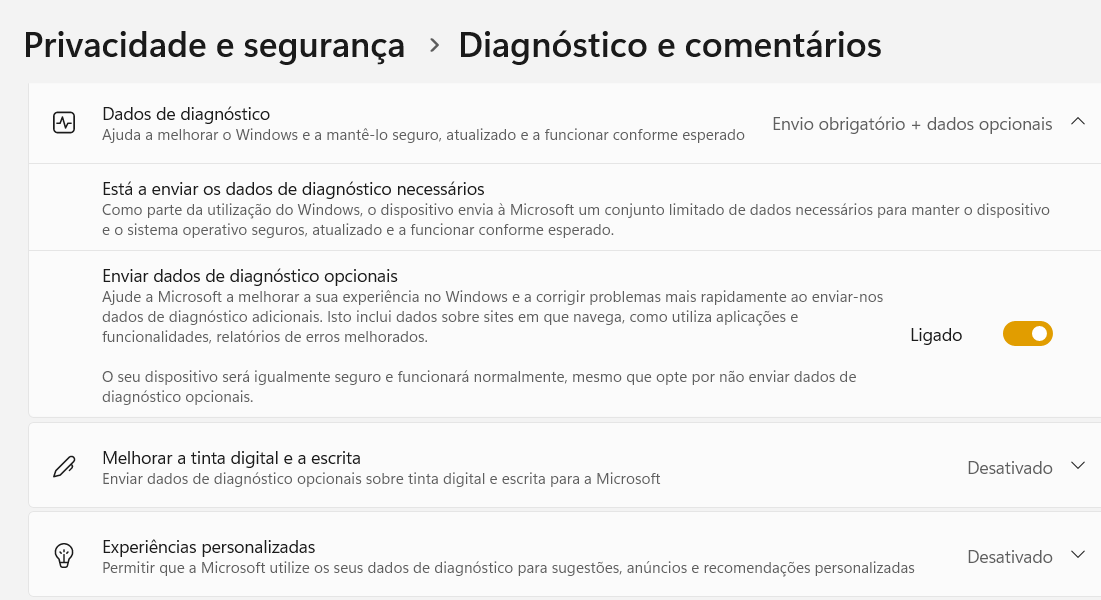
2 – Actualize o computador
Faça ‘Continuar’ e escolha ‘Canal Beta (Recomendado)’ – é o que dá acesso a uma versão do Windows mais estável. Vai ter de clicar novamente em ‘Continuar’ e, depois, aceitar que o computador reinicie. Quando voltar ao Windows, regresse ao menu ‘Windows Update’ e clique em ‘Procurar atualizações’ – passados alguns segundos, entre outras, surge a ‘Windows 11 Insider Preview’. Transfira todas as que aparecem e aguarde pela instalação e consequente reinício do PC.
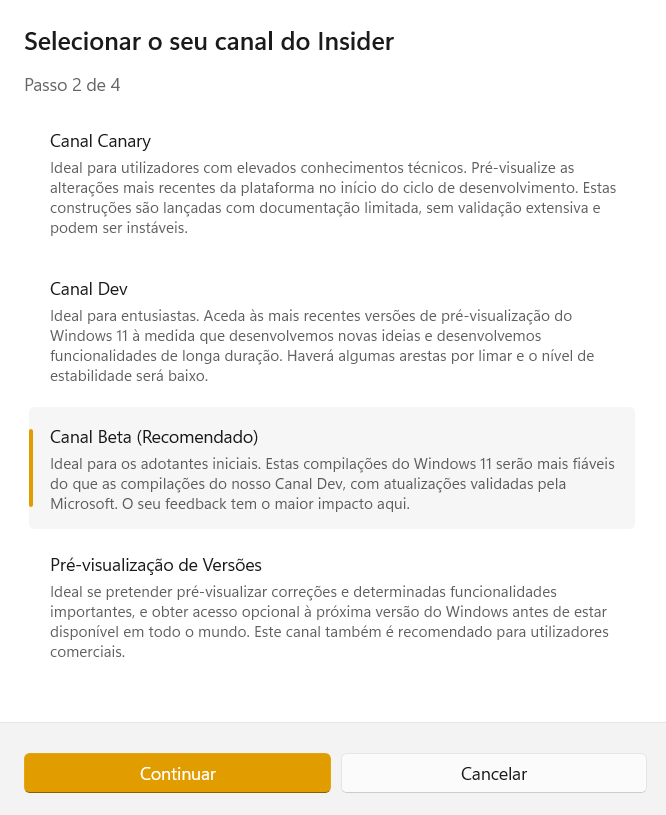
3 – Instale o ViveTool
Aceda à página do GitHub Peter Strick para descarregar o ViVeTool. Este software está num ciclo de actualização, o que significa que existem várias versões disponíveis para serem descarregadas em qualquer altura. Faça download da mais recente, embora seja melhor evitar as que estão marcadas como ‘Emergência’ – recomendamos, assim, a 1.6.2 (faça scroll até encontrar). Aqui, clique na pequena seta que está em ‘Assets’ e depois em ‘ViVeTool.GUI.Setup.exe’.
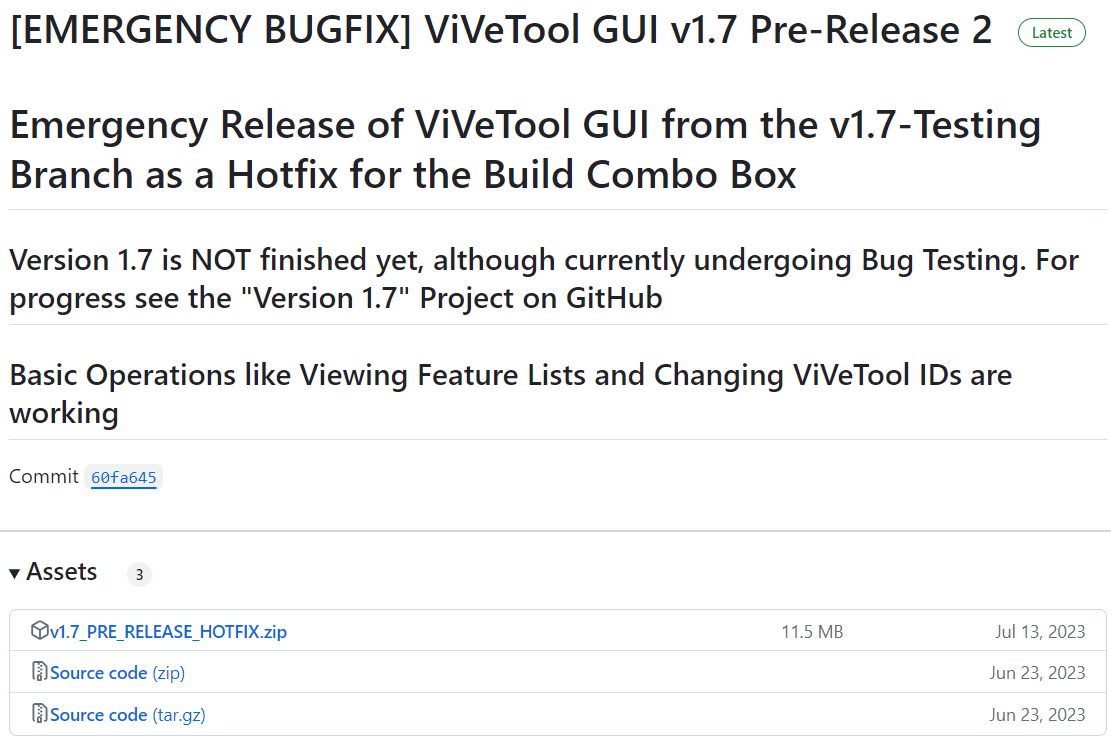
4 – Identifique versão do Windows
Depois de instalar o programa, inicie-o. Nem todos os recursos desactivados aparecem em todas as versões do Windows, por isso é necessário informar o ViVeTool que versão do Windows estamos a usar. Entre novamente nas ‘Definições’ do Windows, mas agora clique em ‘Sistema’, na barra lateral: deslize para baixo, escolha ‘Acerca de’ e, na parte das ‘Especificações do Windows’, tome nota do que está em ‘Compilação do SO’ (no nosso caso, ‘22635.3420’).
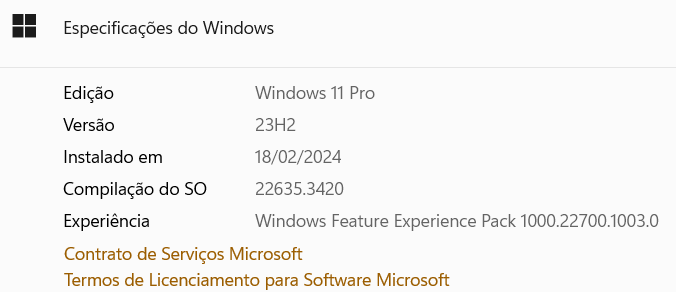
5 – Seleccione a build
Volte ao ViVeTool, clique no menu ‘Select Build’ que está no canto superior direito da janela do programa e seleccione a sua compilação. Se não conseguir encontrar a versão exacta, procure o número mais próximo, abaixo desta. No entanto, tenha em atenção que poderá apresentar funcionalidades que não estão disponíveis na sua versão do Windows.
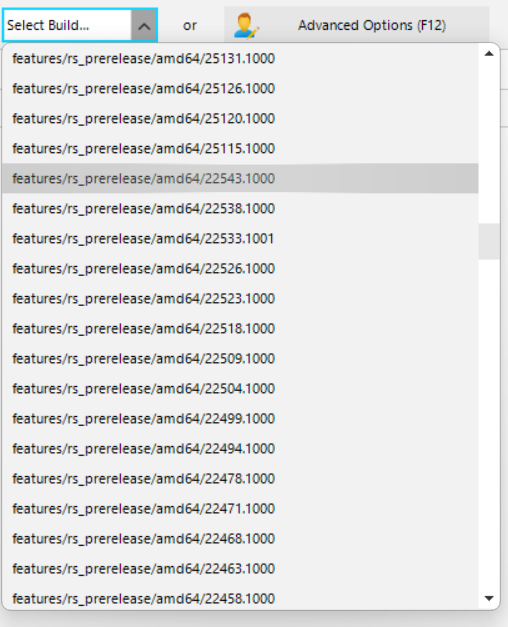
6 – Veja a lista de funcionalidades escondidas
Assim que escolhe a versão, o ViVeTool mostra uma lista dos recursos que contém, passados alguns segundos. Se expandir as secções, vai poder ver que cada funcionalidade tem um nome e um número de identificação (ID), com sete ou oito dígitos. Isto é importante, uma vez que identificam a tarefa que executam. Aqui, nem sempre é fácil encontrar os números que poderemos querer alterar, uma vez que vários ID podem estar associados a uma única característica. A melhor estratégia é procurar primeiro uma funcionalidade específica, da qual tenha a certeza que existe na sua versão do Windows, mas que não está activada.
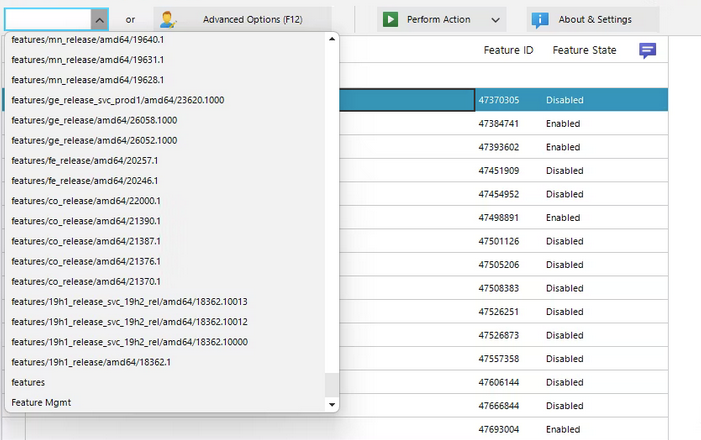
7 – Encontre ID na Web
Se souber o que uma funcionalidade faz e quiser activá-la, seleccione-a clicando para que fique realçada a azul. Em seguida, clique em ‘Perform Action’ na parte superior. A outra forma de encontrar funcionalidades é procurar ID de funcionalidades, que podem não dizer muito, a menos que faça alguma pesquisa. Pode procurá-las online, mas isso pode gerar resultados irrelevantes. É preferível visitar um fórum que ofereça conselhos: por exemplo, o site Microsoft Community tem uma selecção de ID que pode usar.
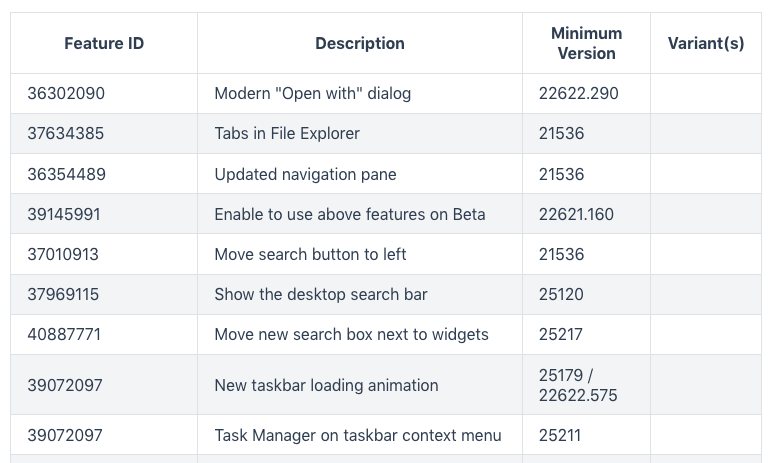
8 – Faça uma pesquisa manual
Algumas funcionalidades requerem, ainda, a activação de duas ou mais ID: exemplo disto, são as que activam a obtenção de resultados de pesquisa instantâneos Windows: 39281392 e 38665217. Para pesquisar por ID no ViveTool, clique em ‘Advanced Options (F12)’ e indique o número. À medida que escreve, a app tenta prever a funcionalidade que procura e destaca-a. Pode activá-la com o botão ‘Perform Action’. Em seguida, feche o ViVeTool e reinicie o computador para que as alterações tenham efeito.